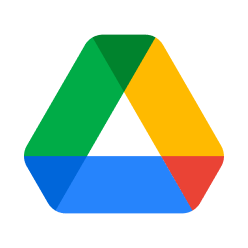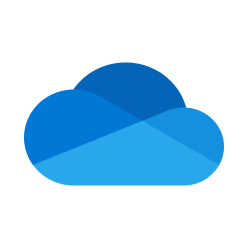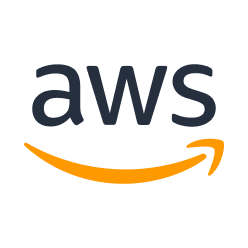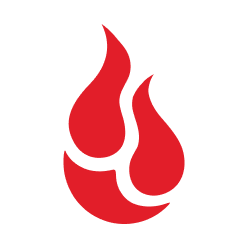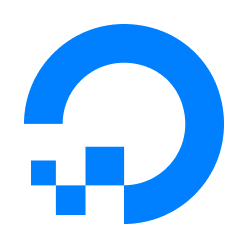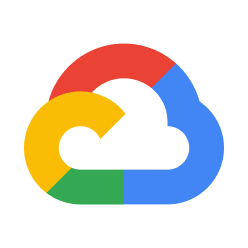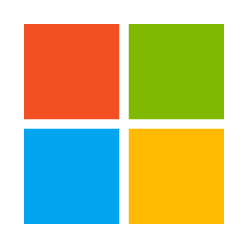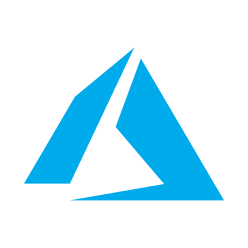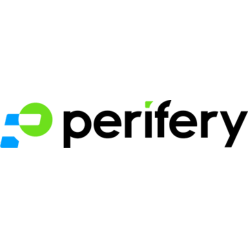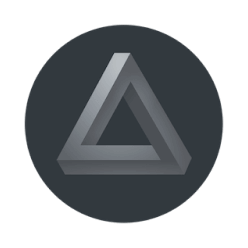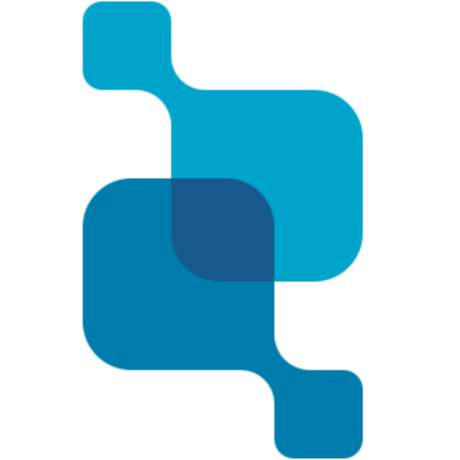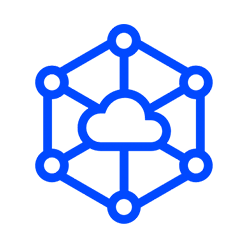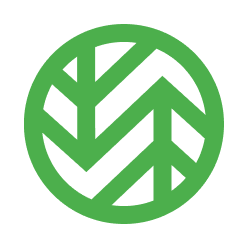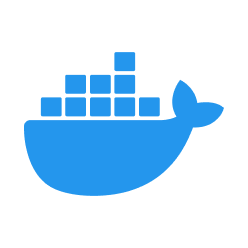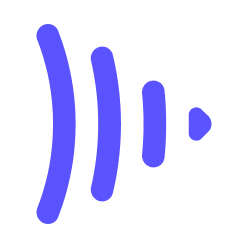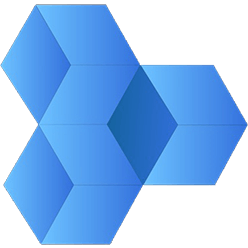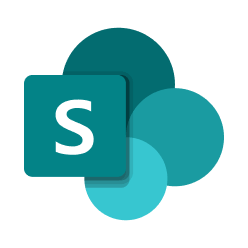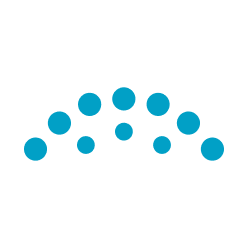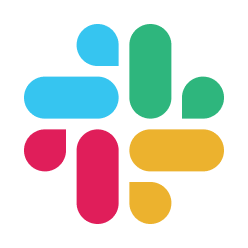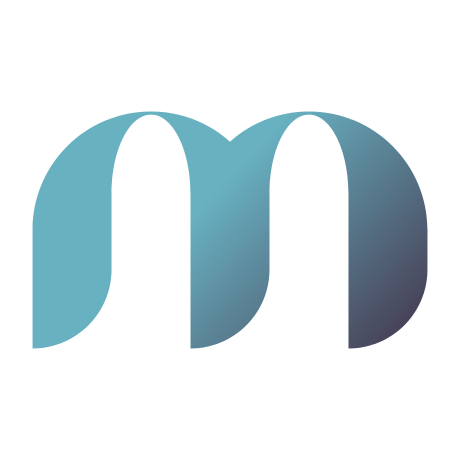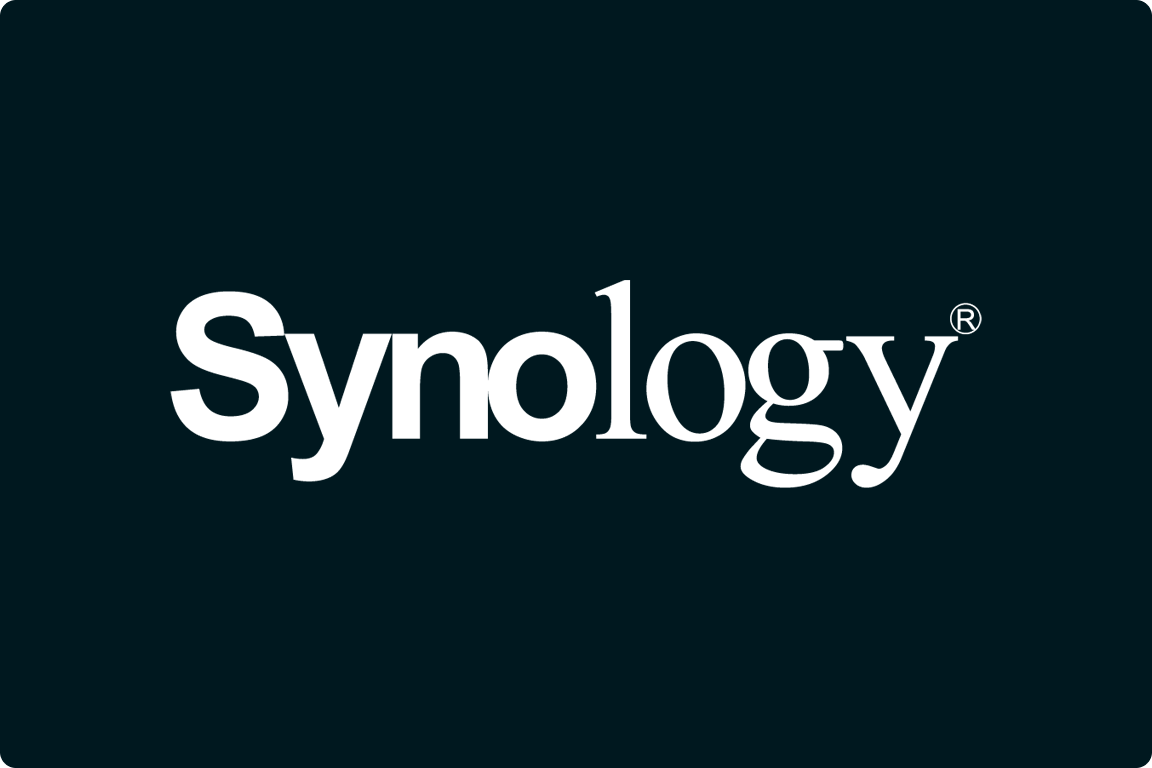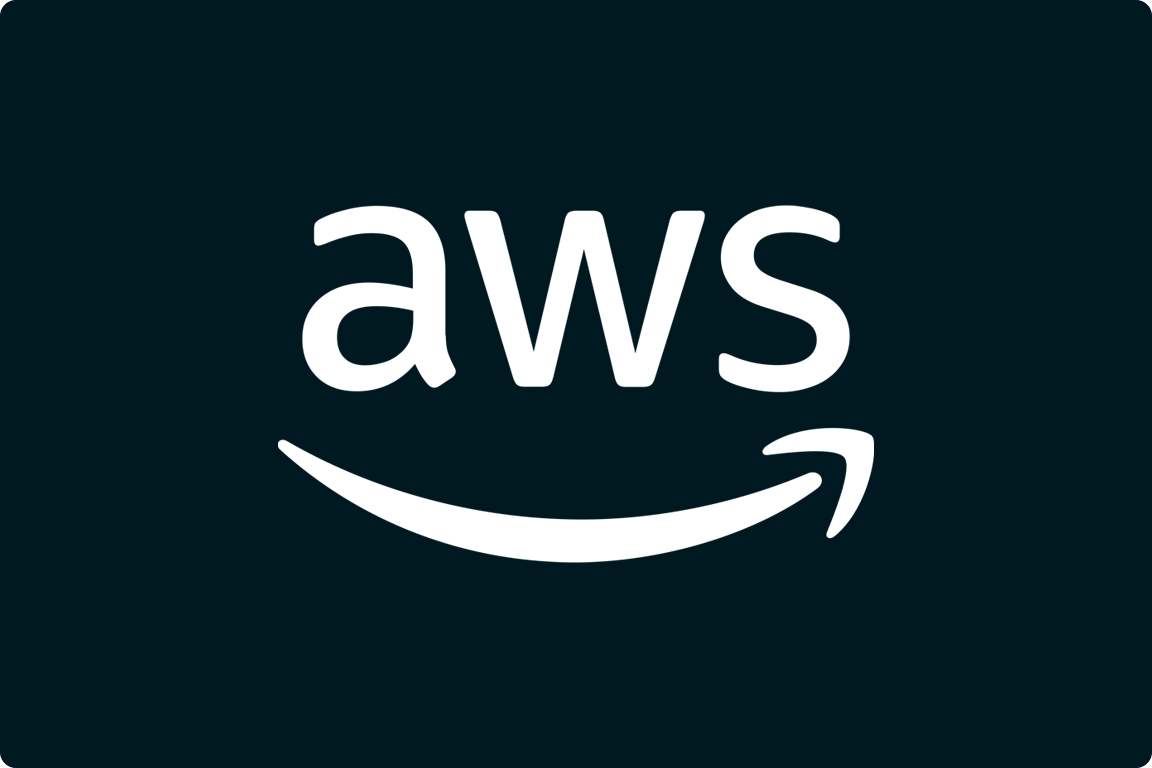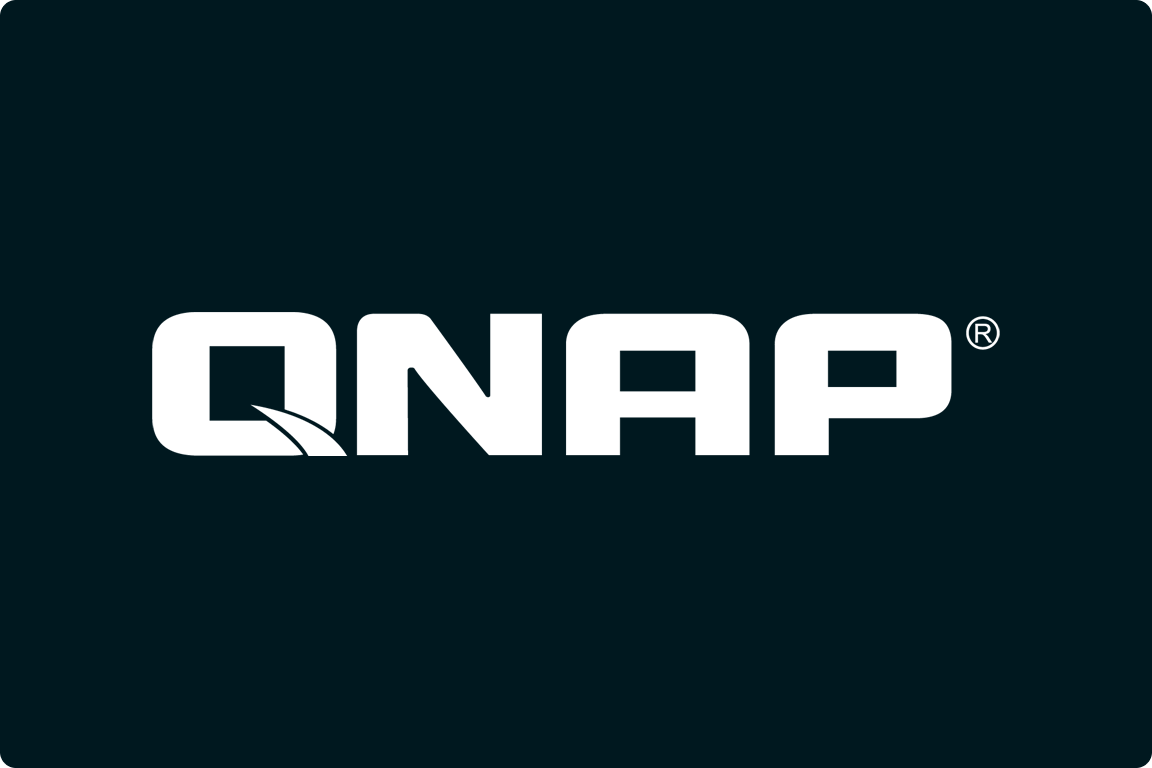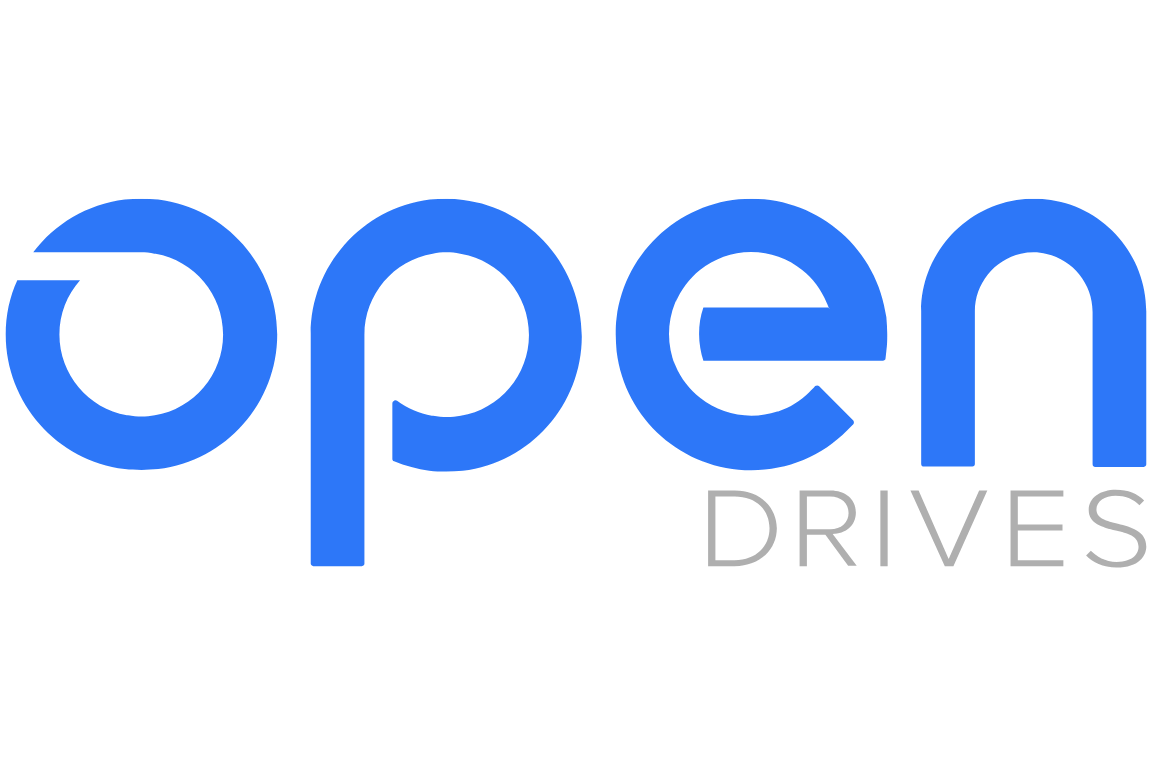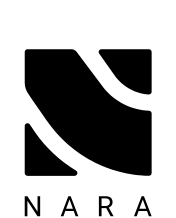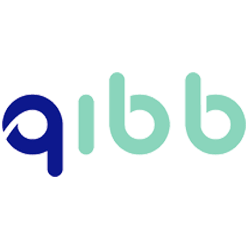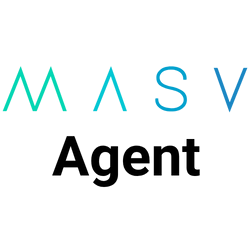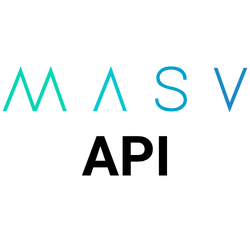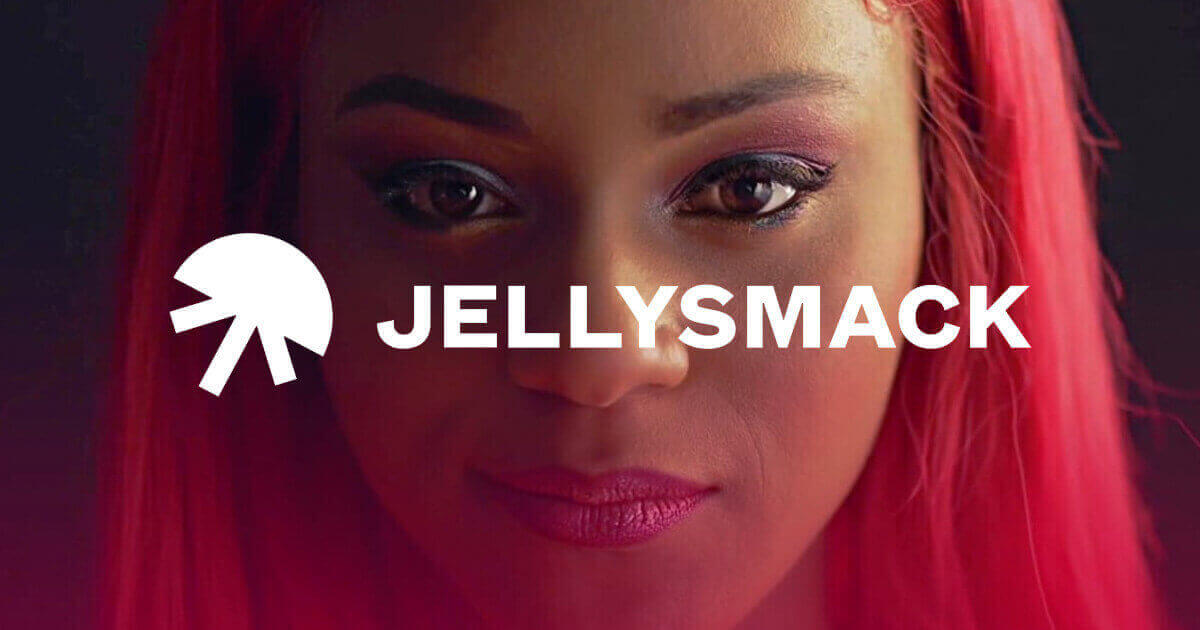MASV-Cloud-Integrationen
Integrieren Sie MASV in Ihren bestehenden Workflow mit unseren verschiedenen Cloud-Tool-Integrationen. Synchronisieren Sie mit Cloud-Speicher, Asset-Management-Anbietern, Messaging-Plattformen und mehr.
Verbessern Sie Ihren Cloud Media Workflow
MASV lässt sich mit den meisten großen Cloud-Speicheranbietern und beliebten Plattformen für die Medienzusammenarbeit integrieren. Diese Integrationen erleichtern Ihnen das Verschieben, Verfolgen und Speichern großer Medienbestände in der Cloud - ohne zusätzliche Kosten. Richten Sie es einfach einmal ein, und wir kümmern uns um den Rest.
Cloud-to-Cloud
Laden Sie keine Dateien mehr herunter, um sie dann erneut in die Cloud zu laden. MASV verbindet sich mit Ihrem Cloud-Speicher direkt und sendet die Dateien direkt an die Quelle.
Automatisierte Backups
Verbinden Sie Ihre bevorzugte Cloud-Speicherlösung mit einem MASV-PortalJede Datei, die Sie erhalten, wird automatisch in diesem Cloud-Speicher angezeigt.
Einfache Kollaboration
Erlauben Sie Mitwirkenden, Dateien zu Ihrem Medienbestandsspeicher hinzuzufügen, ohne ein Konto zu haben. Ein MASV-Portal kann als Brücke verwendet werden, um verteilte Dateien von entfernten Parteien in einem zentralen Repository zu sammeln.
Status-Updates
Verknüpfen Sie Ihr MASV-Konto mit Slack und erhalten Sie Status-Updates in Echtzeit, wenn eine Datei hoch- oder heruntergeladen wird oder abläuft.
Flexible API
Sie brauchen mehr Flexibilität und Kontrolle? Profitieren Sie von unserem robusten Dateiübertragungs-API und erweitern Sie Ihren benutzerdefinierten Workflow um einen schnellen Medieningest.
Dateien schneller als je zuvor an einen Cloud-Speicher senden
MASV ist der schnellste Weg, um Dateien sicher an Ihren Cloud-Speicher zu senden.
Alle Integrationen, die Sie brauchen
MASV bietet No-Code/Low-Code-Integrationen für die unten aufgeführten Cloud-Services - und wir fügen ständig weitere hinzu.
Basic Cloud-Speicher
Cloud-Speicher für Unternehmen
Amazon S3
Andere S3-kompatible Clouds werden ebenfalls unterstützt.
Vermögensverwaltung und Zusammenarbeit
Angeschlossene On-Premise-Speichergeräte
Workflow-Partner
Anwendungen, die unsere API zur Integration von MASV in ihre Dienste aufzunehmen.
Möchten Sie eine Verbindung zu weiteren Apps herstellen?
Verwendung der MASV-Cloud-Integrationen
Häufig gestellte Fragen
Warum sollte ich MASV Cloud Integration nutzen?
Es dauert nur wenige Sekunden, um eine Cloud-Integration zu erstellen, doch die Ergebnisse sparen Stunden an Zeit, Ressourcen und Energie. Mit MASV Cloud Integration können Sie:
- Beschleunigen Sie den Betrieb, indem Sie die Wartezeiten beim Hoch- und Herunterladen verkürzen.
- Automatisieren Sie Ihren Backup-/Archivierungsprozess.
- Verbessern Sie die Zusammenarbeit, indem Sie viele separate Dateien an einem zentralen Ort speichern.
Welche Cloud-Storage-Anbieter kann ich mit MASV integrieren?
MASV lässt sich mit Cloud-Speicheranbietern wie Amazon S3, Google Drive, Dropbox, Microsoft OneDrive, Google Cloud Storage, DigitalOcean Spaces, Box, Backblaze B2, Microsoft Azure und anderen integrieren.
Wie verbinde ich einen Cloud-Speicheranbieter mit MASV?
Um MASV mit Ihrem Cloud-Speicher zu verbinden, melden Sie sich bei Ihrem MASV-Konto an und navigieren Sie zum Menü "Cloud-Integrationen" auf der linken Seite. Wählen Sie einfach den Speicherdienst aus, den Sie integrieren möchten, und füllen Sie die erforderlichen Details aus. Sobald Sie diese einfachen Schritte abgeschlossen haben, ist Ihre Integration bereit für die Verwendung mit Ihren MASV-Portalen.
Ist MASV Cloud Integrations kostenlos?
Ja! Wir glauben an die Kraft der Workflow-Automatisierung, deshalb sind MASV Cloud-Integrationen kostenlos. Verbinden Sie sich ganz einfach mit dem Cloud-Speicher und den Diensten, die Sie in Ihrem täglichen Arbeitsablauf nutzen.
Kann ich die MASV-API mit den Integrationen verwenden?
Ja, die MASV-API ermöglicht es autorisierten Benutzern, ihre Portale über MASV Cloud Integrations mit einem externen Cloud-Storage-Anbieter zu verbinden. Die Verbindungsdetails werden einmal eingegeben und können für mehrere Portale wiederverwendet werden. Jedes Portal kann eine oder mehrere Verbindungen haben, und wenn neue Uploads empfangen werden, werden sie automatisch an jedes externe Cloud-Speicher-Konto übertragen.
Ihre Suche ist vorbei. Teilen Sie heute Dateien jeder Größe.
Übertragen Sie große Dateien kostenlos mit MASV.